Până în prezent, filme de transfer, jocuri și multe altele. Fișierele sunt mult mai ușor pe hard disk extern decât unitatea flash USB sau DVD. În primul rând, viteza de copiere pe HDD extern este mult mai mare (30-40 MB / s la 10 MB / s pe un DVD). În al doilea rând, pe informațiile hard disk pot fi scrise și șterse la fel de mult ca timp și de a face mult mai rapid decât pe același DVD. În al treilea rând, HDD extern poate fi transferat la o dată zeci și sute de fișiere diferite. Capacitatea hard extern de astăzi unități de până la 2-6 TB, iar dimensiunea lor mici, vă permite să efectueze chiar și într-un buzunar normal.
Cu toate acestea, uneori se întâmplă ca hard disk extern începe să încetinească. Și, uneori fără un motiv aparent: aceasta nu scade, bate pe ea, nu muiată în apă, etc. Ce trebuie să fac în acest caz.? Încercați să ia în considerare toate cele mai comune cauze și soluții.
Important! Înainte de a scrie despre motivele din cauza cărora discul de frână, aș dori să spun câteva cuvinte cu privire la viteza de copiere și citirea informațiilor de pe HDD extern. Imediat exemple.
La copierea unui singur fișier mare - viteza va fi mult mai mare decât în cazul în care copiați mai multe fișiere mici. De exemplu: atunci când copiați orice dimensiune fișier AVI de 2-3 GB de disc Seagate 1TB expansiune USB3.0 - viteză
Motivul №1 - pentru o lungă perioadă de timp nu se execută un sistem de disc defragmentare + fișier
În timpul fișierele Windows de pe disc nu are întotdeauna o „piesa“ într-un singur loc. Ca urmare, pentru a avea acces la un anumit fișier, este necesar ca mai întâi să ia în considerare toate aceste piese - adică să-și petreacă mai mult timp pentru a citi fișierul. În cazul în care aceste „piese“ împrăștiate pe care trebuie sa conduci devine mai mare - viteza discului și PC-ul, în general, cade. Acest proces se numește fragmentare (de fapt nu este așa, dar pentru a face clar, chiar și pentru utilizatorii începători toate explicate într-un limbaj simplu simplu).
Pentru a remedia această situație a efectua operația inversă - defragmenta. Înainte de lansare, aveți nevoie pentru a curăța hard disk de moloz (fișiere inutile și temporare), se închide toate aplicațiile solicitante (jocuri, torenți, filme etc.).
Cum de a rula o defragmentare în Windows 7/8?
1. Du-te la My Computer (sau calculatorul. În funcție de sistemul de operare).
2. Faceți clic dreapta pe unitatea dorită și du-te la proprietățile sale.
3. În fila Properties pentru a deschide serviciul și faceți clic pe optimizare.
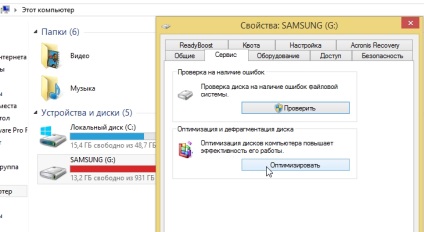
Windows 8 - optimizarea unității.
4. În fereastra care apare, Windows vă va informa cu privire la gradul de fragmentare pe disc, dacă este nevoie să defragmentați.
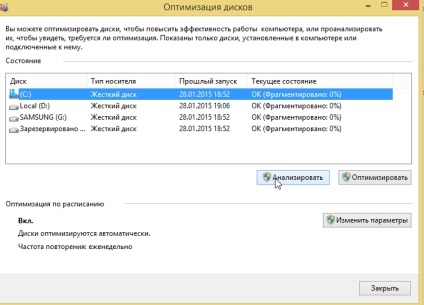
Analiza fragmentarea hard disk extern.
Un impact semnificativ asupra fragmentării are un sistem de fișiere (poate fi vizualizat în proprietățile discului). De exemplu, sistemul de fișiere FAT 32 (foarte popular la un moment dat), deși este mai rapid decât NTFS (nu de mult, dar încă), este mai susceptibil la fragmentare. În plus, aceasta nu permite poziționarea discului pentru fișierele de mai mult de 4 GB.
Motivul №2 - erori logice Bedy
În general, eroarea de pe disc, nu poți nici măcar ghici, ei pot acumula pentru o lungă perioadă de timp fără a da nici un semn. Astfel de erori apar, de obicei, din cauza manipulării incorecte a diferitelor programe, drivere de conflict, pană de curent bruscă (de exemplu, atunci când lumina este oprit), computerul se blochează atunci când se lucrează cu hard disk. Apropo, Windows în sine este, în multe cazuri, după o repornire lansează scanare disc pentru erori (este, probabil, o mulțime de notificare, după o pană de curent).
În ceea ce privește hard disk extern - este mai bine pentru a verifica erorile de pe Windows:
1) Pentru a face acest lucru, du-te la calculatorul meu. și apoi faceți clic dreapta pe unitatea și du-te la proprietățile sale.
2) Apoi, în fila Instrumente, selectați controalele funcția de disc pentru erori de sistem de fișiere.

3) În cazul când deschideți o filă are un hard disk extern - accidente de calculator, puteți rula o verificare disc din linia de comandă. Pentru a face acest lucru, apăsați combinația de taste Win + R. apoi tastați CMD, apoi apăsați Enter.
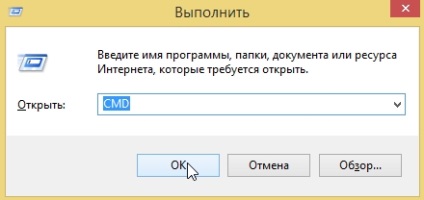
4) Pentru a verifica discul, tastați următoarea comandă, tip: CHKDSK G: / F / R. în cazul în care G: - litera unității; / F / R corecție verificarea necondiționată a tuturor erorilor.

Bede - nu citește sectoare de pe hard disk (într-o traducere din engleză rău.). Când ei conduc devine prea mult - că sistemul de fișiere nu mai este capabil să le izoleze, fără a sacrifica performanța (și întregul disc).
Expunere de motive №3 - mai multe programe utilizează discurile în modul activ
O cauză foarte frecvente din cauza a ceea ce poate discului de frână (nu doar extern) - este o sarcină mare. De exemplu, descărcați mai multe torente pe disc + pentru a viziona acest lucru cu el orice film + verifica discul pentru a detecta viruși. Vă puteți imagina sarcina pe unitatea? Nu este surprinzător faptul că el începe să încetinească, mai ales atunci când vine vorba de HDD-ul extern (de asemenea, în cazul în care acesta este un non-alimentat.).
Cel mai simplu mod de a găsi sarcina pe unitatea în acest moment - este de a merge la Task Manager (în Windows 7/8 apăsați butonul CTRL + ALT + DEL sau CTRL + SHIFT + ESC).
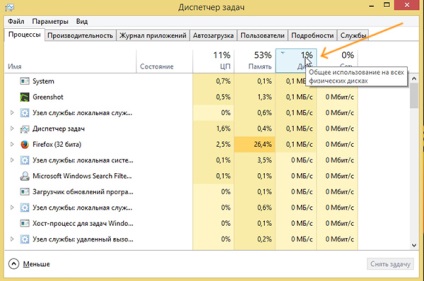
Windows 8. Descărcați toate discurile fizice 1%.
Sarcina pe unitatea poate avea un procese „ascunse“ fără task manager nu vei vedea. Vă recomandăm să închideți programele deschise și a vedea cum se va comporta unitate: în cazul în care PC-ul nu va mai încetini și închide din ea - specificați exact ce programe interferează cu munca.
Expunere de motive №4 - Torentele și programe P2P
Torrents este acum peste populare și mulți oameni cumpara un hard disk extern pentru direct pe el pentru a descărca informații de la ei. Nu este nimic teribil, dar există un „avertisment“ - de multe ori HDD extern începe să încetinească în timpul acestei operațiuni: scade viteza de download, mesajul pe care unitatea este supraîncărcat.
Unitate este supraîncărcat. UTorrent.
Pentru a evita această eroare, și în același timp, pentru a accelera unitatea să funcționeze, trebuie să configurați corect programul pentru a descărca de pe torente (sau orice altă aplicație P2P pe care îl utilizați):
- limita numărul de torrente descărcate simultan 1-2. În primul rând, viteza lor de download va fi mai mare, iar în al doilea rând sarcina de pe disc va fi mai mic;
- Apoi, trebuie să vă asigurați că fișierele au fost descărcate un viraj torent (mai ales în cazul în care o mulțime de ele).
Expunere de motive №5 - malnutriție, porturi USB
Nu toată lumea este un hard disk extern va fi suficient pentru a alimenta portul USB. Faptul că diferite discuri diferite de pornire și de funcționare curenți: adică unitatea este recunoscută atunci când este conectat și veți vedea fișierele, dar atunci când se lucrează cu el, el va încetini.
De altfel, în cazul în care discul prin USB, care conectează porturile de pe panourile frontale ale unității de sistem - încearcă să se conecteze la portul USB de pe peretele din spate al aparatului. Curenți de operare poate să nu fie suficientă, iar când netbook HDD externe și tablete.
Verificați dacă cauza și repara frânele, asociate cu malnutriție, există două opțiuni:
- pentru a cumpăra un „coadä“ USB special, care pe de o parte este conectat la două porturi USB de pe PC (laptop), iar celălalt capăt se conectează la unitatea USB;
- este în vânzarea de hub-uri USB cu sursa de alimentare suplimentară. Această opțiune este chiar mai bine, pentru că vă puteți conecta folosind mai multe unități, sau orice alte dispozitive.

hub USB pentru a adăuga. Puterea de a conecta zece dispozitive.
Motivul №6 - deteriorarea unității
Este foarte posibil ca discul nu trebuie să trăiască o lungă perioadă de timp, mai ales în cazul în care, în plus față de frânele să respectați următoarele:
- bate la ușă conduce atunci când îl conectați la PC-ul și încearcă să citească informațiile de la ea;
- computerul îngheață la accesarea discului;
- nu se poate verifica discul pentru erori: programul pur și simplu se blochează în sus;
- nu aprins unitate cu LED-uri, sau el nu este vizibil în Windows (de altfel, în acest caz, probabil cablul este deteriorat).
HDD-urile externe pot fi deteriorate și impactul accidental (în ciuda faptului că s-ar putea părea nesemnificative pentru tine). Amintiți-vă, în cazul în care în mod accidental sau dacă aceasta a scăzut nu a căzut pe nimic. Am fost o experiență foarte trist: o unitate externă a scăzut o carte mică de pe raft. Pe un fel de disc, tsarapinok nicăieri fără fisuri, Windows vede, de asemenea, cu excepția faptului că acesta este accesat pentru a începe toate stea, a început să publice o rectificare de disc și așa mai departe. Calculatorul „atarna“ numai după ce unitatea deconectat de la portul USB. Apropo, de verificare Victoria sub DOS, de asemenea, nu ajută.
Pe aceasta astăzi. Sper că recomandările din articol ne dau ceva pentru a ajuta, deoarece unitatea hard disk - este inima computerului!
- Optimizarea pentru Windows 10

- În cazul în care computerul încetinește ...

- Utilități pentru a accelera computer
- Cum se schimba parola pe router Wi-Fi

- Liniște sunet pe computer, laptop

- Nu există nici un sunet pe calculator

- Laptop-ul nu este conectat la Wi-Fi.

- Computer nu vede un hard disk extern

- Computer nu vede cardul de memorie

- Bios nu vede boot flash

- Cum de a crea o prezentare de la zero.
